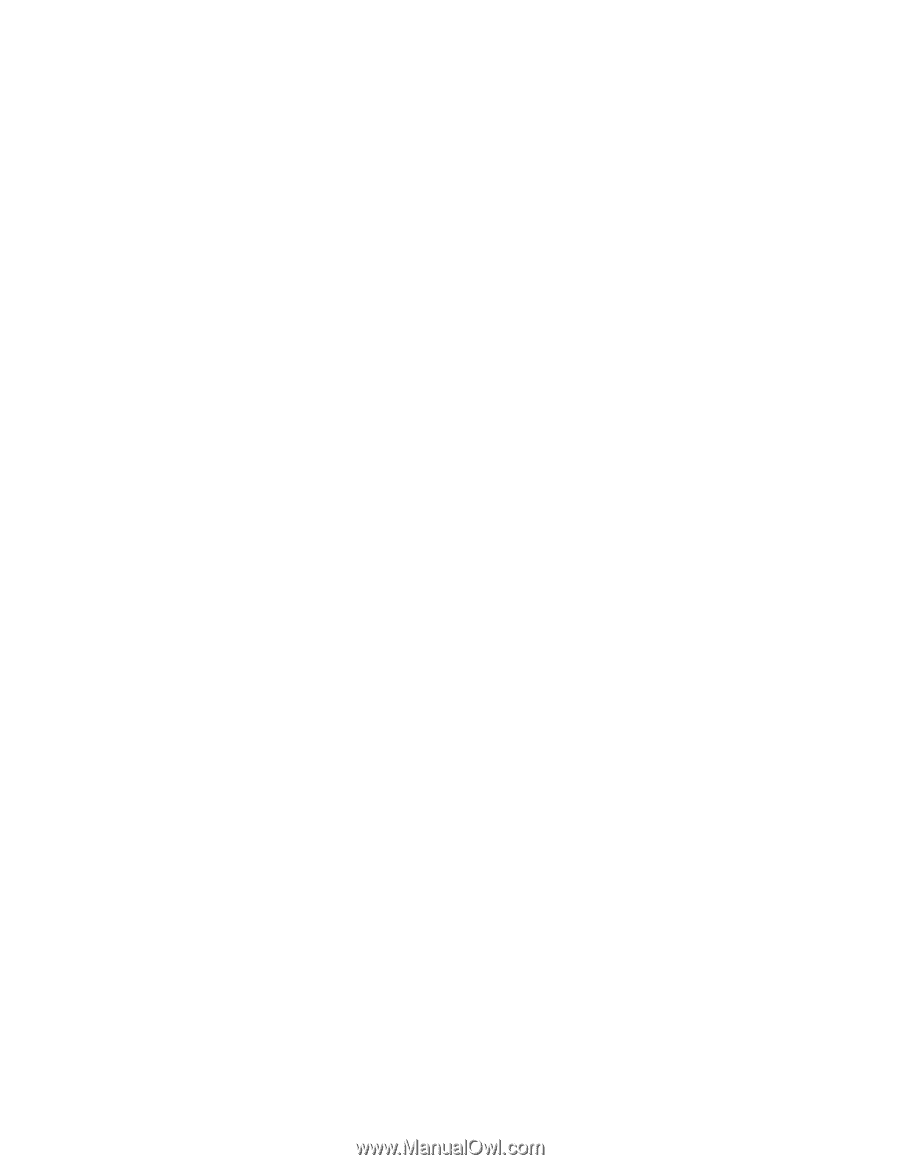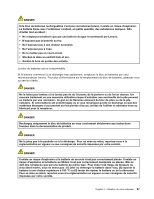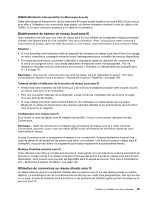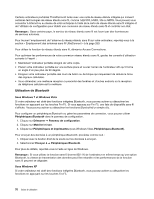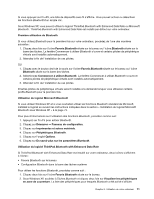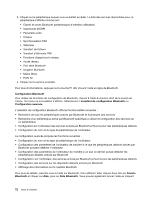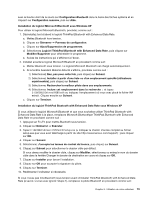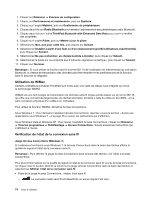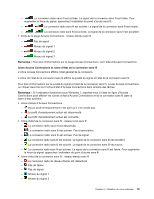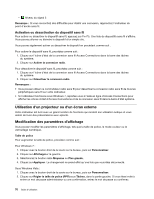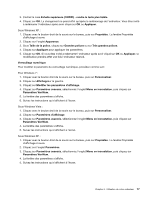Lenovo ThinkPad X220i (French) User Guide - Page 92
Profil AV, Imagerie Bluetooth
 |
View all Lenovo ThinkPad X220i manuals
Add to My Manuals
Save this manual to your list of manuals |
Page 92 highlights
3. Cliquez sur le périphérique auquel vous souhaitez accéder. La liste des services disponibles pour ce périphérique s'affiche comme suit : • Clavier et souris Bluetooth (périphériques d'interface utilisateur) • Imprimante (HCRP) • Passerelle audio • Casque • Synchronisation PIM • Télécopie • Transfert de fichiers • Transfert d'éléments PIM • Fonctions d'appel sur le réseau • Accès réseau • Port série Bluetooth • Imagerie Bluetooth • Mains libres • Profil AV 4. Cliquez sur le service souhaité. Pour plus d'informations, appuyez sur la touche F1 afin d'ouvrir l'aide en ligne de Bluetooth. Configuration Bluetooth Pour utiliser les fonctions de configuration de Bluetooth, cliquez à l'aide du bouton droit de la souris sur l'icône. Un menu en incrustation s'affiche. Sélectionnez l'assistant de configuration Bluetooth ou Configuration avancée. L'assistant de configuration Bluetooth offre les fonctionnalités suivantes : • Recherche de tous les périphériques activés par Bluetooth et fournissant des services • Recherche d'un périphérique activé par Bluetooth spécifique à utiliser et configuration des services sur ce périphérique • Configuration sur l'ordinateur des services activés par Bluetooth et fournis pour des périphériques distants • Configuration du nom et du type de périphérique de l'ordinateur La configuration avancée propose les fonctions suivantes : • Configuration du nom et du type de périphérique de l'ordinateur • Configuration des paramètres de l'ordinateur de manière à ce que les périphériques distants activés par Bluetooth puissent détecter l'ordinateur • Configuration des paramètres de l'ordinateur de manière à ce que ce dernier puisse détecter les périphériques distants activés par Bluetooth • Configuration, sur l'ordinateur, des services activés par Bluetooth et fournis pour les périphériques distants • Configuration des services sur les dispositifs distants activés par Bluetooth • Affichage des informations sur le matériel Bluetooth Pour plus de détails, reportez-vous à l'aide sur Bluetooth. Pour afficher l'aide, cliquez deux fois sur Favoris Bluetooth et cliquez sur Aide, puis sur Aide Bluetooth. Vous pouvez également lancer l'aide en cliquant 72 Guide d'utilisation